- トップページ
- 会員サポート
- メールソフトの設定
- Mail 1.2の設定 (Mac OS X)
- Mail1.2の設定 サーバにメールを残さない設定(MacOSX)
Mail1.2でサーバにメールを残さない設定方法を説明します。
【Dock】から【Mail】をクリックして起動します。
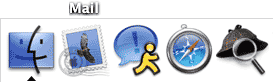
続いて、メニューバーの【Mail】から【環境設定…】をクリックします。
メニューバーに【Mail】が無い場合は、【Dock】上の【Mail】アイコンをクリックしてください。
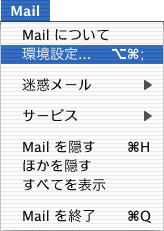
【アカウント】アイコンをクリックします。
今設定したメールアドレス(以下の例では「hanako-t@tba.t-com.ne.jp」)をクリックして選択します。
【編集】ボタンをクリックします。
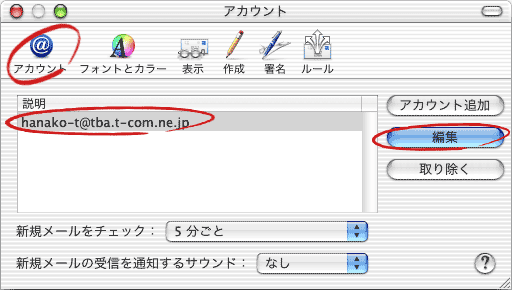
【詳細】タブをクリックして、【メッセージ受信後にメッセージのコピーをサーバから取り除く】にチェックします。
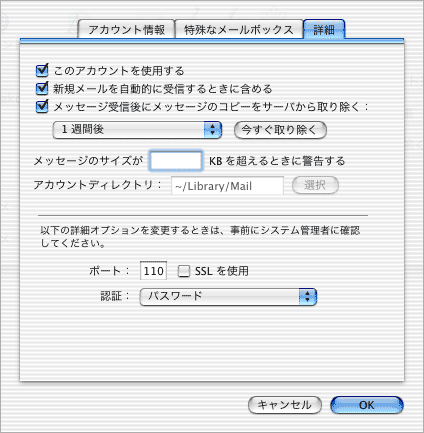
| メッセージ受信後にメッセージのコピーをサーバから取り除く | チェックします。※ |
|---|
以上で設定は終了です。
【クローズボタン】をクリックして、画面を閉じてください。
